Gremio

Para acceder al menú Gremio, solo necesita hacer clic en el ícono que está en la pestaña superior de su Cliente:

Después hacer clic en el ícono van a aparecer las siguientes opciones:

En Verificar Gremio, solo necesita digitar el nombre del Gremio que deseas consultar:
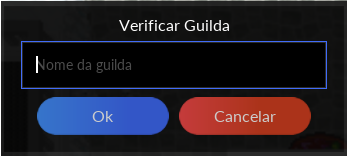
En Crear Gremio, Es necesario ser mínimo nivel 80 e invitar más de 2 jugadores al Gremio. El nombre de su Gremio debe contener solamente letras y/o espacio, ningún otro carácter es válido. Recuerde de leer las reglas de nombres en el sitio oficial del juego para que no corra el riesgo de ser sancionado o de eliminar su Gremio.
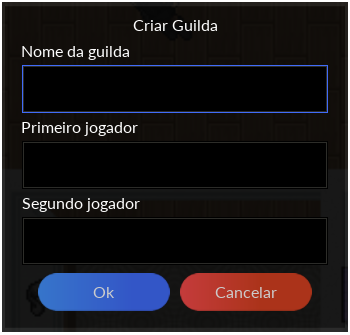
Luego de ser creado el Gremio los Jugadores recibirán la invitación automáticamente, siendo necesario usar la opción Entrar al Gremio para formar parte del Gremio. Recuerde de digitar el nombre del Gremio correctamente.
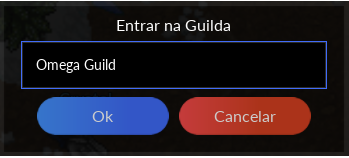
El jugador puede verificar sus invitaciones y el nombre del Gremio en la opción Verificar Invitaciones:
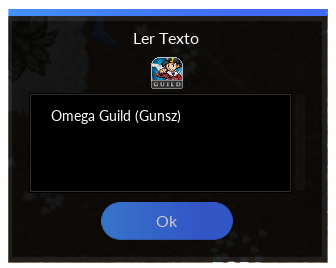
Con el Gremio debidamente creado, el jugador tendrá acceso a nuevas opciones a través del ícono de Gremio:

Expulsar Jugador: Digite el nombre del jugador que desea expulsar.
Invitar Jugador: Digite el nombre del jugador que desea invitar.
Cancelar Invitación: Digite el nombre del jugador que desea cancelar la invitación.
Exibir Invitaciones: Muestra los nombres de los jugadores invitados.
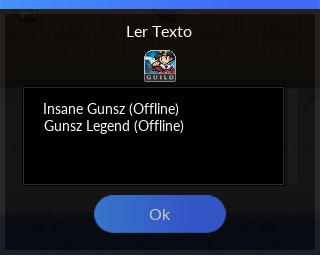
Mostrar Miembros: Muestra los nombres de los jugadores y sus Rank.
Pasar el liderazgo: Digite el nombre del jugador al que desea pasar el liderazgo.
Cambiar opciones de Vice: Escoja las opciones que desea cambiar con el jugador de Rank Vice.
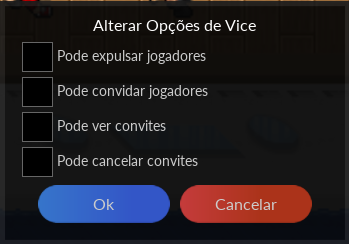
Cambiar el Rank del Jugador: Digite el nombre del jugador y el Rank que desea alterar.
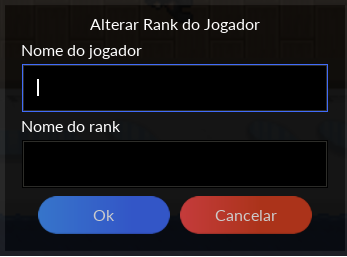
Crear Rank: Digite el nombre de Rank que desea crear.
Remover Rank: Digite el nombre de Rank que desea remover.
Mostrar Ranks: Muestra los nombres de los Ranks.
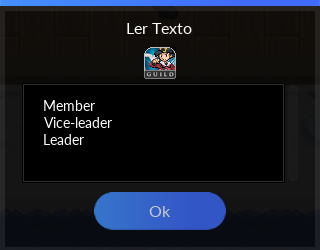
Dispersar Gremio: Al hacer clic en esta opción el gremio será eliminado.